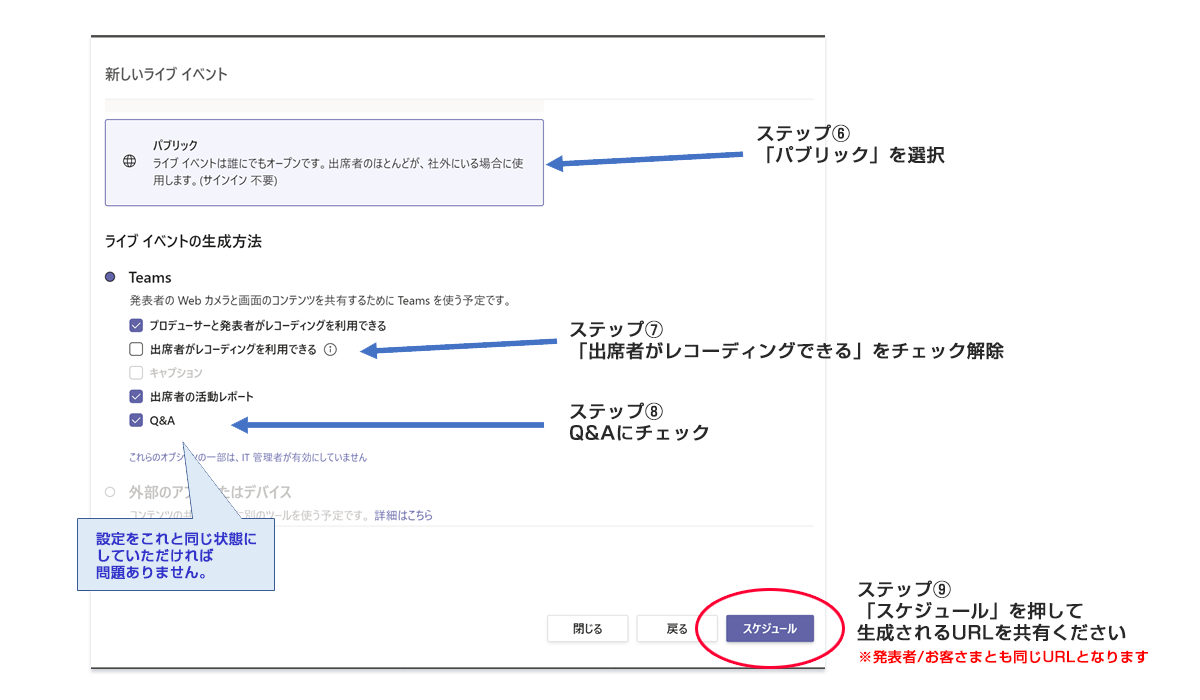Teams Liveイベント登録手順
作成日:2021/02/15
ステップ1. 「カレンダー」を選択

ステップ2. プルダウンから「ライブイベント」を選択
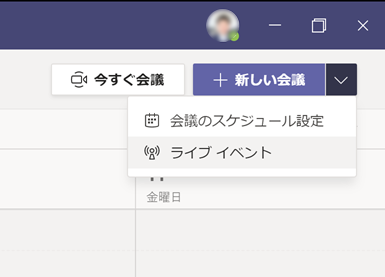
ステップ3. 今回のウェビナー名を入力
ステップ4. 関係者を招待、全員プロデューサー権限付与
ここではプロデューサー権限と発表者の二通りの選択ができます。
ウェビナーをコントロールする人はプロデューサー権限で招待します。
講演をする人は発表者として招待します。
この後に出てくるQAへの回答は発表者でも、プロデューサーでも可能です。
ステップ5. 開始、終了時刻を入力
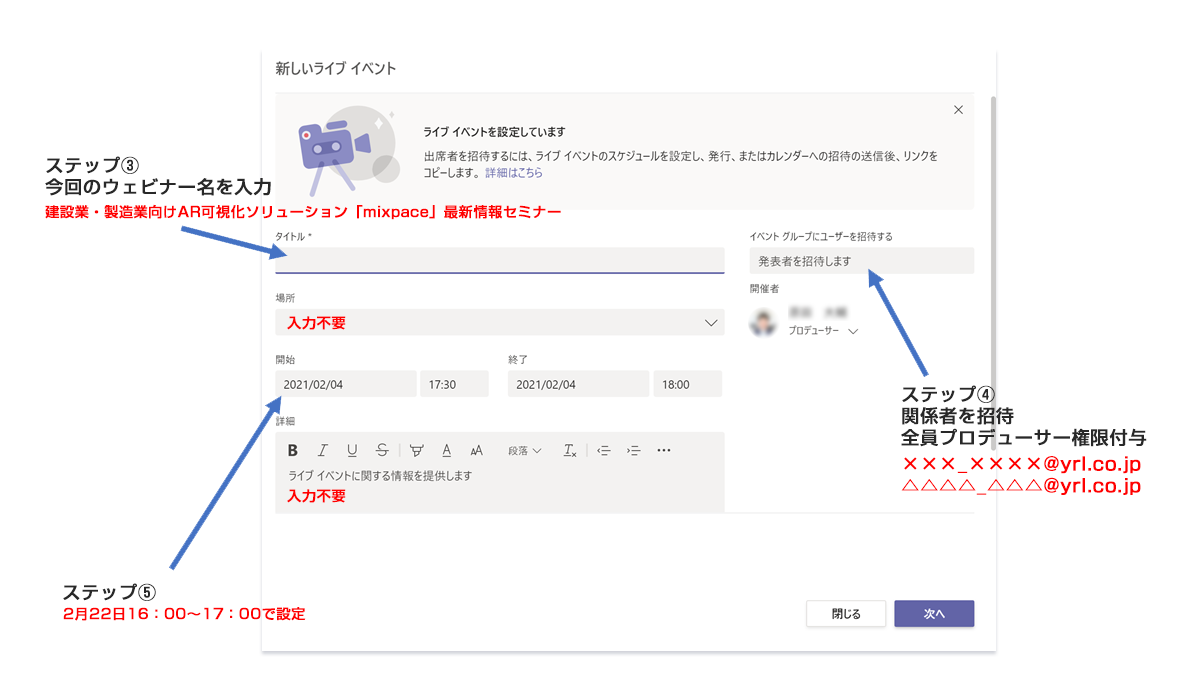
ステップ6. 「パブリック」を選択
社外へのウェビナーであればパブリックを選択します。
全社朝礼のような社内向けのウェビナーでは組織全体を選択しています。
ステップ7. 「出席者がレコーディングできる」をチェック解除
このチェックを付けたままにすると、ウェビナー参加者がセミナー後も録画を見れるようになります。
ステップ8. Q&Aにチェック
ここにチェックを付けることで、ウェビナー中に視聴者がチャット機能を使い質問をその場で行えます。
ステップ9. 「スケジュール」を押して 生成されるURLを共有ください